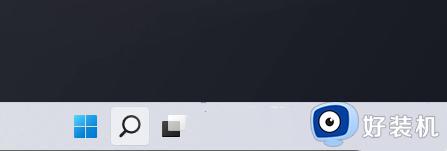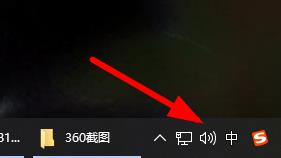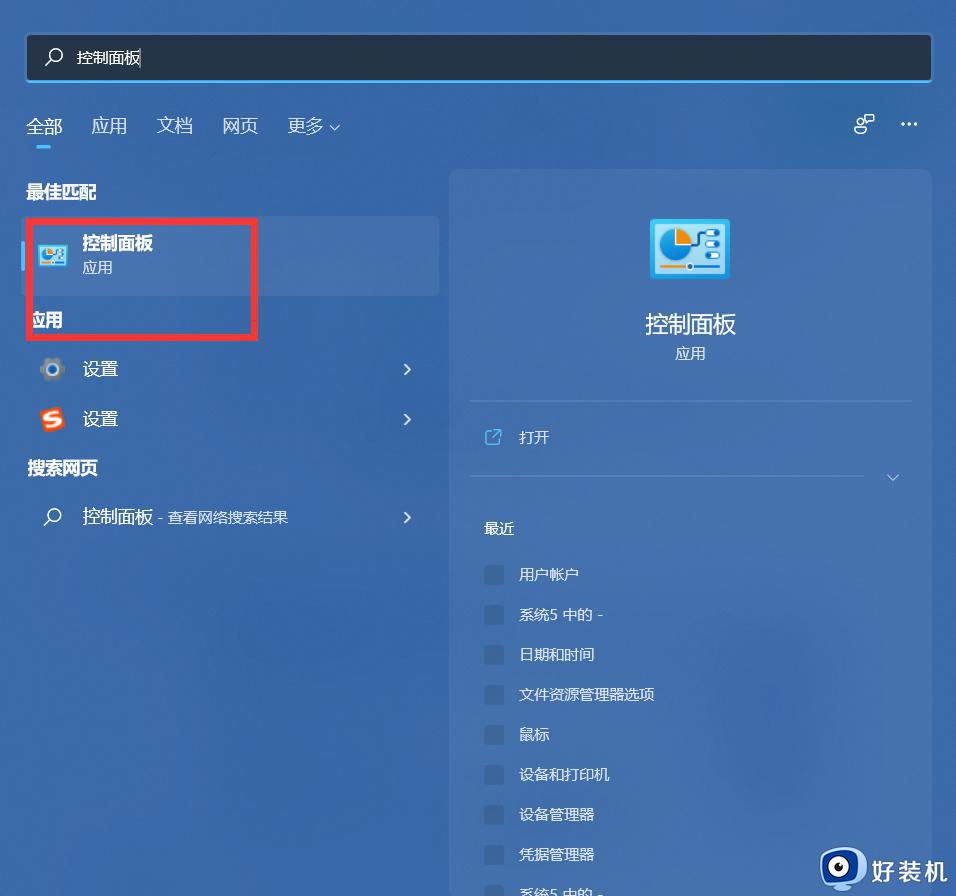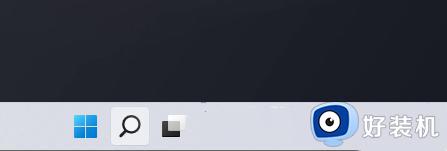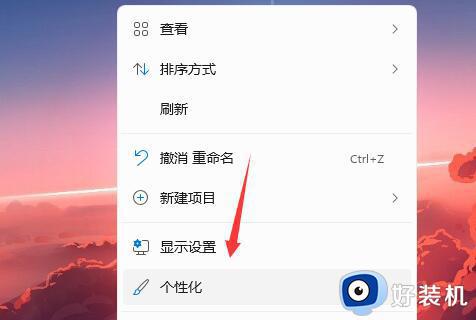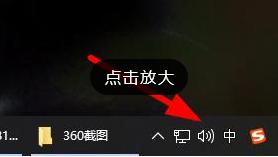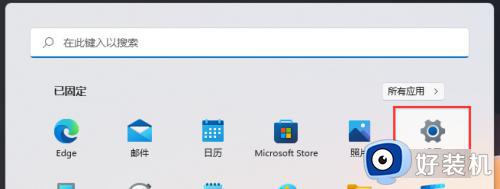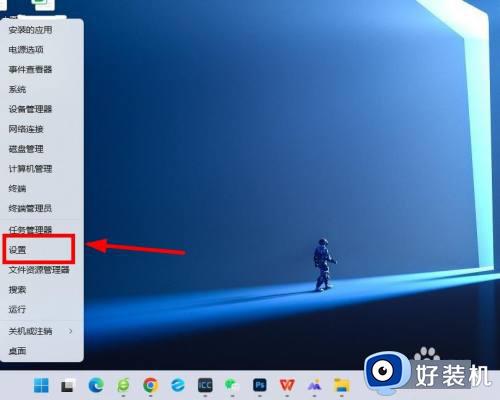win11系统声音如何设置 win11怎么设置系统声音
时间:2023-08-11 13:40:03作者:zheng
我们在使用win11电脑的时候都会遇到系统声音太大或者太小的问题,或者出现没有声音的情况,这时我们可以在设置中调整win11电脑的音量设置,但是有些用户不知道该如何在win11电脑上设置系统声音,今天小编就教大家win11系统声音如何设置,如果你刚好遇到这个问题,跟着小编一起来操作吧。
推荐下载:win11正式版下载
方法如下:
1、首先,按 Win 键,或点击任务栏上的Windows开始图标;
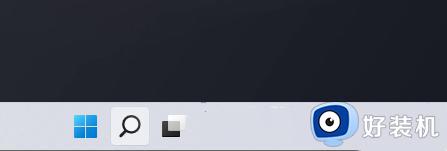
2、打开的开始菜单中,点击所有应用下的设置;
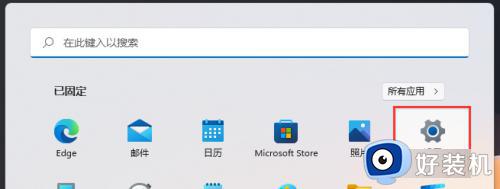
3、系统设置窗口,右侧点击声音(音量级别、输出、输入、声音设备);
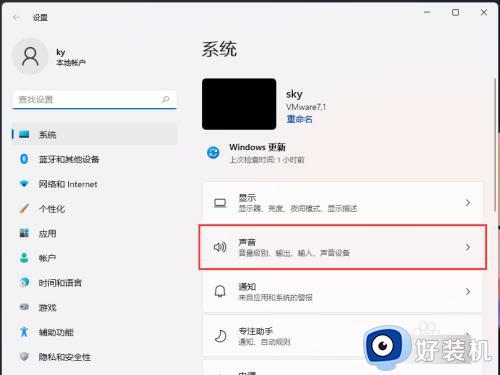
4、当前路径为:系统>声音,点击音量合成器(应用程序音量混合、应用程序输入和输出设备);
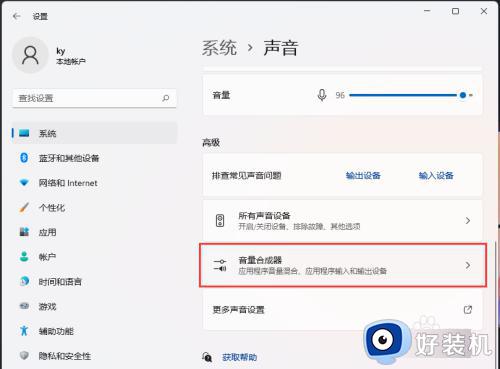
5、音量合成器下,就可以在应用下对系统声音进行调节。
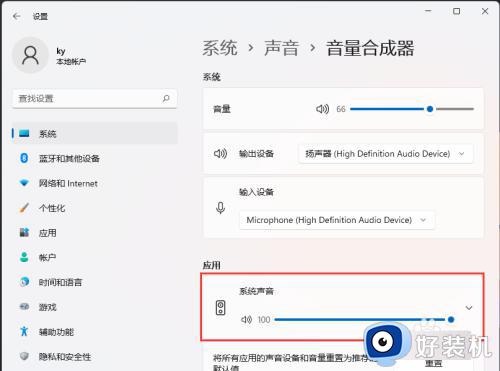
以上就是关于win11系统声音如何设置的全部内容,还有不懂得用户就可以根据小编的方法来操作吧,希望能够帮助到大家。